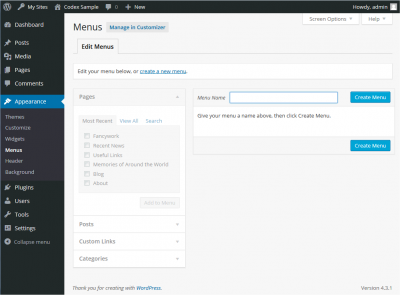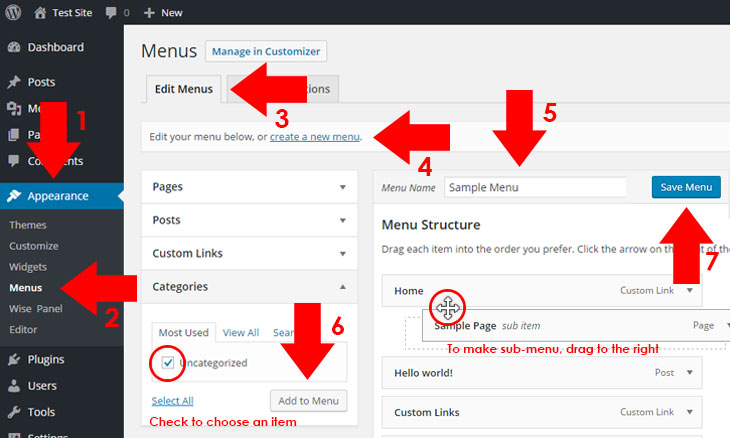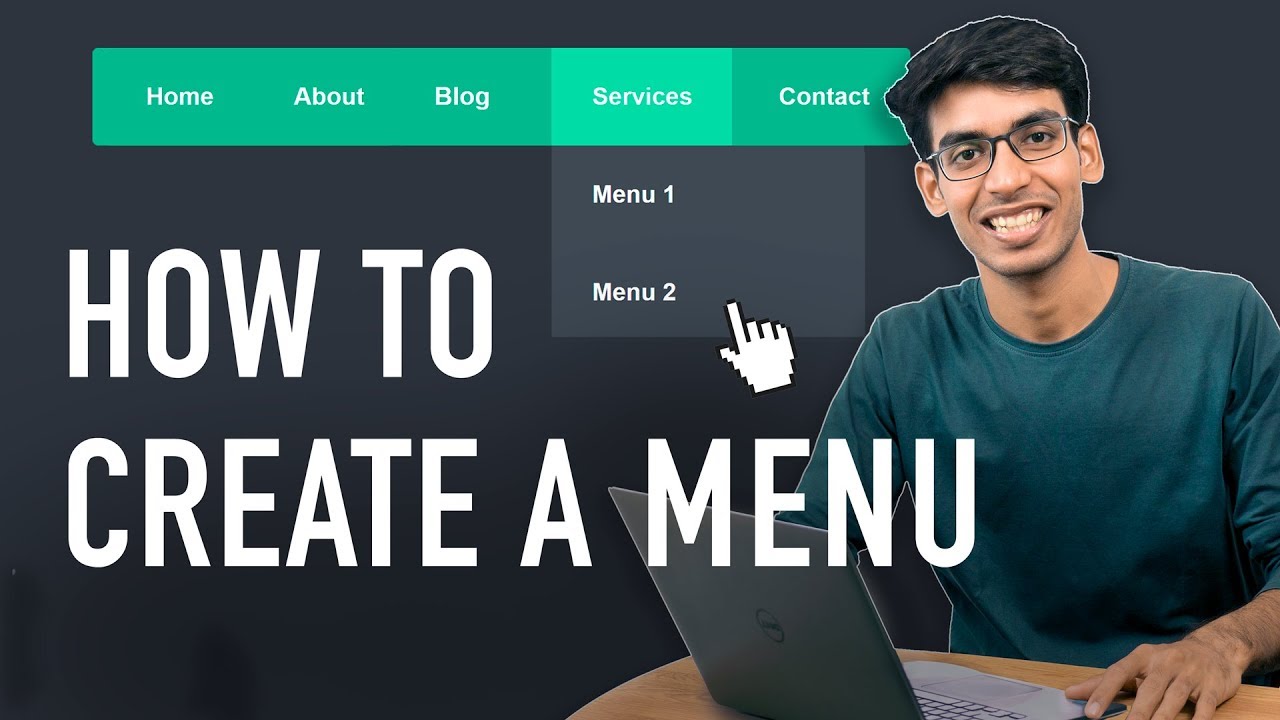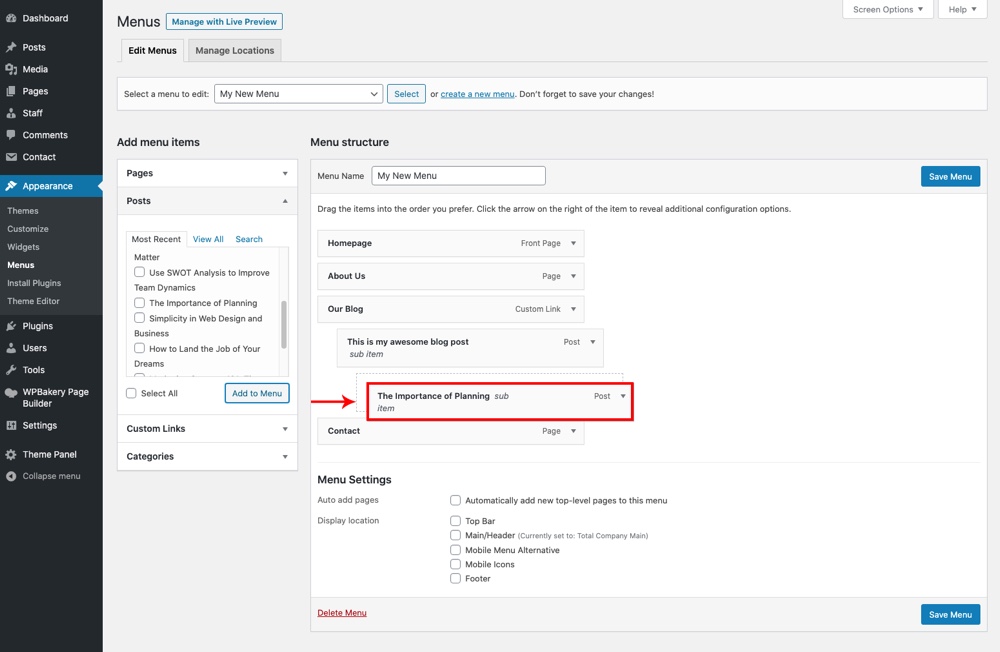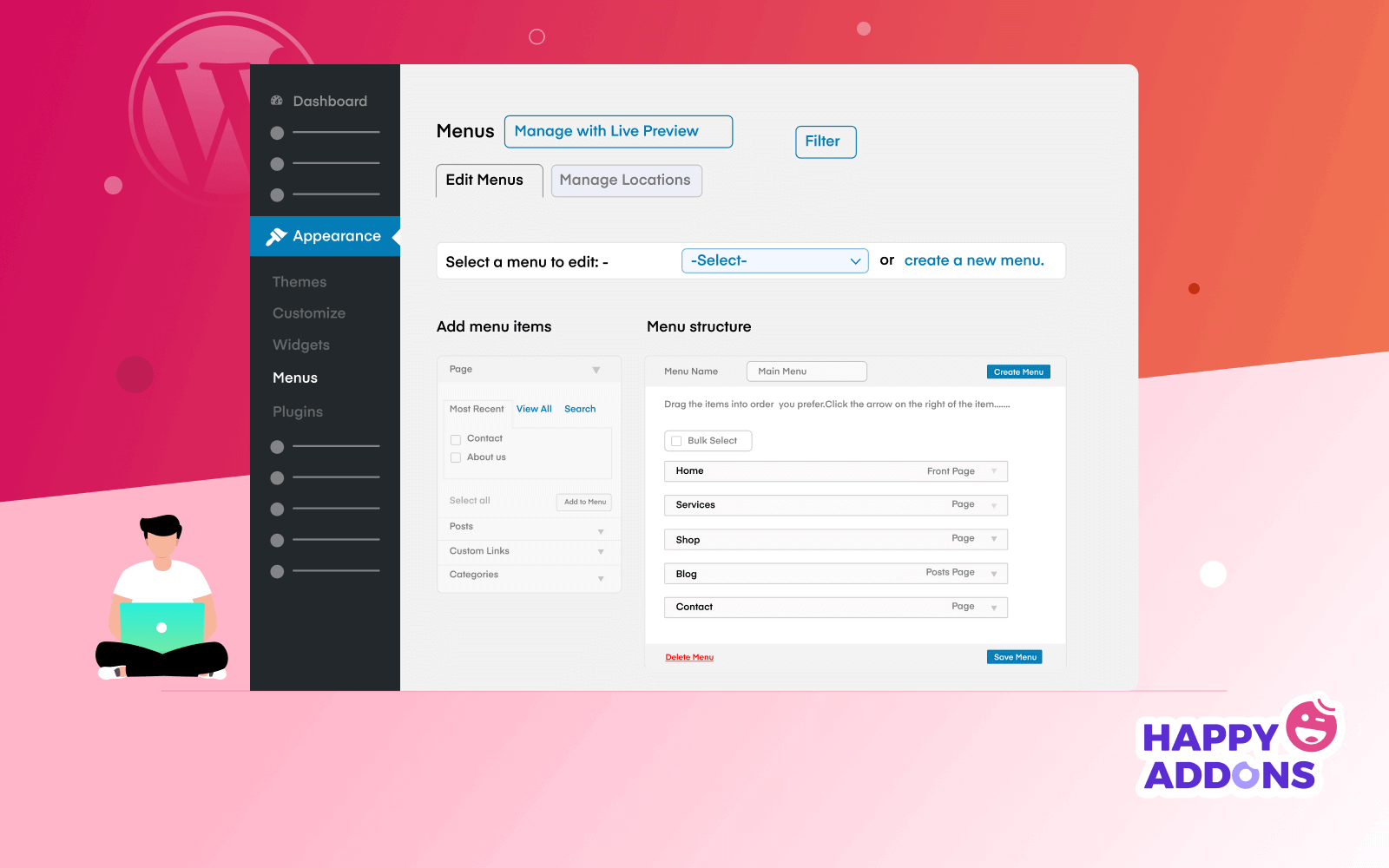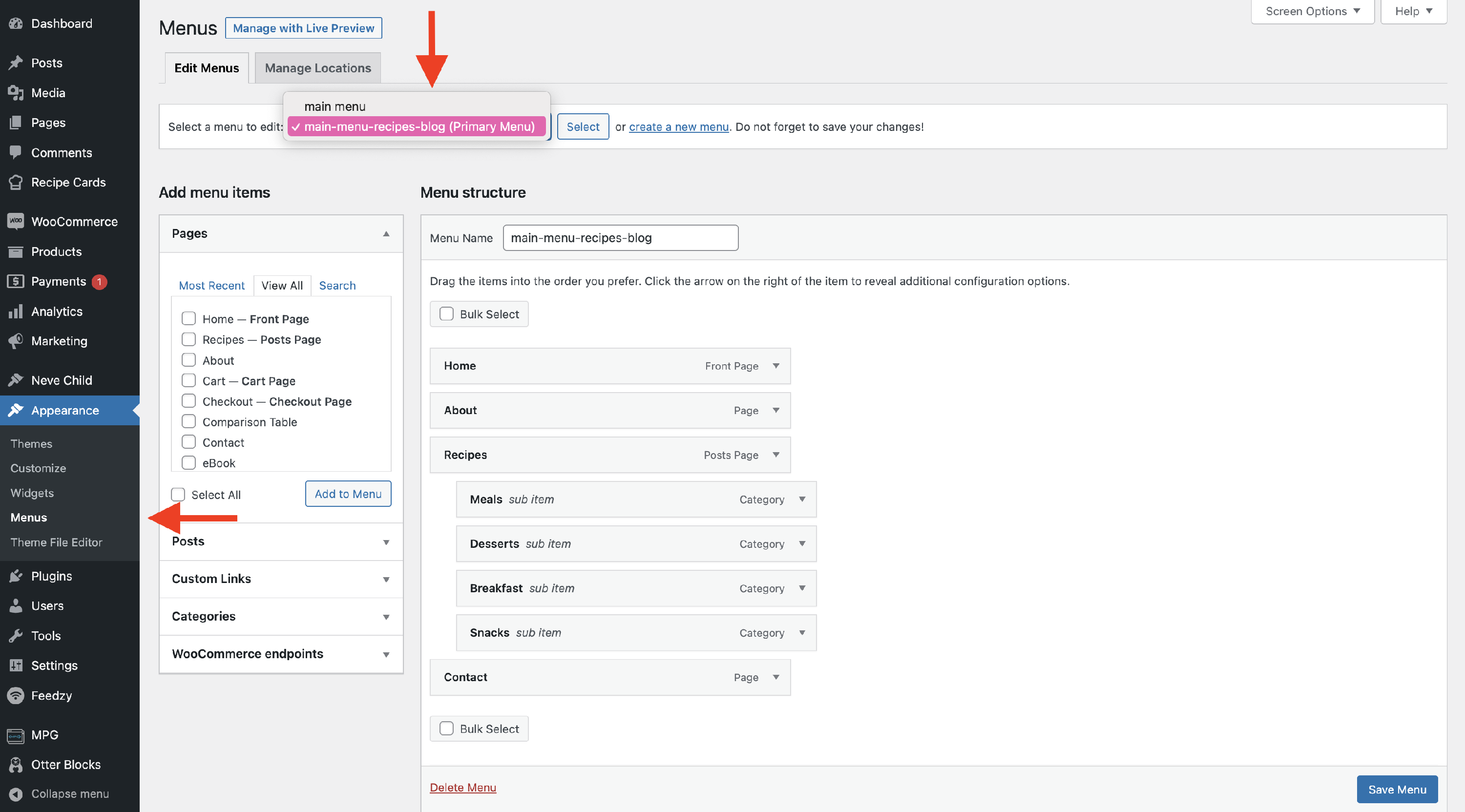Bạn có bao giờ tự hỏi làm thế nào người dùng có thể dễ dàng tìm thấy thông tin trên một website chuyên nghiệp không? Câu trả lời nằm ở menu điều hướng. Menu chính là tấm bản đồ chỉ dẫn, giúp khách truy cập khám phá trang web của bạn một cách nhanh chóng và hiệu quả. Đây là một thành phần cực kỳ quan trọng, quyết định phần lớn trải nghiệm người dùng và giữ chân họ ở lại lâu hơn.
Tuy nhiên, nhiều người mới làm quen với WordPress là gì thường cảm thấy bối rối, không hiểu rõ menu là gì và làm thế nào để tạo, quản lý chúng một cách tối ưu. Nếu bạn cũng đang gặp phải vấn đề này, đừng lo lắng. Bài viết này được tạo ra để dành cho bạn. Chúng tôi sẽ cùng nhau tìm hiểu từ khái niệm cơ bản nhất về menu, hướng dẫn chi tiết từng bước tạo menu mới, cách thêm các liên kết quan trọng và tùy chỉnh giao diện sao cho đẹp mắt và chuyên nghiệp.
Khái niệm về Menu trong WordPress và vai trò của Menu
Để xây dựng một website thân thiện và hiệu quả, việc đầu tiên bạn cần nắm vững chính là cách tổ chức cấu trúc điều hướng. Menu đóng vai trò trung tâm trong nhiệm vụ này.
Menu là gì trong WordPress?
Trong WordPress, menu là một danh sách các liên kết điều hướng, thường được đặt ở những vị trí nổi bật trên website như đầu trang (header), chân trang (footer), hoặc thanh bên (sidebar). Nó hoạt động như một mục lục, giúp người dùng dễ dàng di chuyển đến các trang, bài viết, danh mục, hoặc bất kỳ liên kết quan trọng nào khác mà bạn muốn họ truy cập.
Về cơ bản, cấu trúc của menu được xây dựng từ các “menu item” (mục menu). Mỗi mục này là một liên kết có thể trỏ đến:
- Trang (Page): Giới thiệu, Liên hệ, Dịch vụ…
- Bài viết (Post): Các bài viết cụ thể.
- Liên kết tùy chỉnh (Custom Link): Dẫn đến một trang web khác hoặc một URL bất kỳ.
- Chuyên mục (Category): Nhóm các bài viết có cùng chủ đề như trong Category là gì.
Các loại menu phổ biến nhất trên website bao gồm Menu chính (Primary Menu) nằm ở đầu trang, Menu chân trang (Footer Menu) chứa các liên kết phụ, và đôi khi là Menu trên thanh bên (Sidebar Menu) cho các trang con.
Vai trò của Menu trên website
Bạn có thể xem menu như một người hướng dẫn viên tận tình cho website của mình. Vai trò của nó không chỉ dừng lại ở việc liệt kê các liên kết.
Đầu tiên, menu cải thiện đáng kể trải nghiệm người dùng (UX). Một menu được tổ chức logic và gọn gàng giúp người dùng tìm thấy thứ họ cần mà không tốn nhiều công sức. Khi khách truy cập cảm thấy dễ dàng điều hướng, họ sẽ có xu hướng ở lại trang lâu hơn, khám phá nhiều nội dung hơn và có ấn tượng tốt về thương hiệu của bạn.
Thứ hai, menu có tác động tích cực đến SEO (Tối ưu hóa công cụ tìm kiếm). Cấu trúc menu rõ ràng giúp các công cụ tìm kiếm như Google hiểu rõ hơn về cấu trúc và các nội dung quan trọng trên website của bạn. Điều này giúp việc lập chỉ mục (indexing) diễn ra hiệu quả hơn, từ đó cải thiện thứ hạng của website trên trang kết quả tìm kiếm. Một menu tốt cũng giúp phân phối “sức mạnh liên kết” (link juice) đến các trang quan trọng, tăng cường uy tín cho chúng.
Để hiểu rõ hơn về cách tối ưu công cụ tìm kiếm cho website của bạn, bạn có thể tham khảo bài viết Thiết kế web WordPress giúp nâng cao hiệu quả SEO tổng thể của trang.
Các bước tạo menu mới trong WordPress
Tạo menu trong WordPress là một kỹ năng cơ bản nhưng vô cùng quan trọng. Giao diện quản trị của WordPress được thiết kế rất trực quan, giúp bạn thực hiện công việc này chỉ trong vài bước đơn giản.
Truy cập khu vực quản lý Menu trong WordPress
Để bắt đầu, bạn cần đăng nhập vào trang quản trị WordPress (WordPress Dashboard) của mình. Từ thanh menu bên trái, hãy tìm đến mục Giao diện (Appearance). Khi bạn di chuột qua mục này, một menu con sẽ hiện ra, hãy nhấp vào Menu.
Đây chính là trung tâm điều khiển toàn bộ hệ thống menu trên website của bạn. Tại đây, bạn có thể tạo menu mới, chỉnh sửa các menu đã có, và quản lý vị trí hiển thị của chúng.
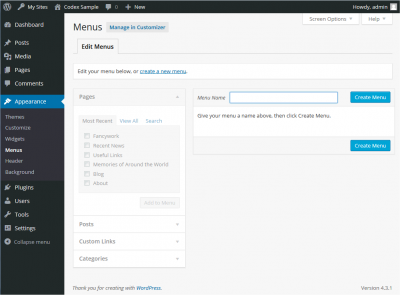
Tạo menu mới và đặt tên menu
Nếu đây là lần đầu bạn tạo menu, màn hình có thể sẽ yêu cầu bạn tạo một menu mới ngay lập tức. Nếu không, hãy tìm và nhấp vào liên kết “tạo một menu mới” (create a new menu).
Bước tiếp theo là đặt tên cho menu. Việc đặt tên rất quan trọng để bạn có thể dễ dàng quản lý về sau, đặc biệt khi website của bạn có nhiều menu khác nhau (ví dụ: menu cho máy tính, menu cho di động, menu ở footer). Hãy đặt một cái tên thật dễ nhớ và mang tính gợi ý cao. Ví dụ:
Menu chính hoặc Header Menu cho menu ở đầu trang.Menu Chân Trang hoặc Footer Menu cho menu ở cuối trang.
Sau khi nhập tên vào ô Tên menu (Menu Name), hãy nhấp vào nút Tạo menu (Create Menu) ở bên phải. Xin chúc mừng, bạn vừa tạo thành công một khung menu trống và sẵn sàng để thêm nội dung vào.
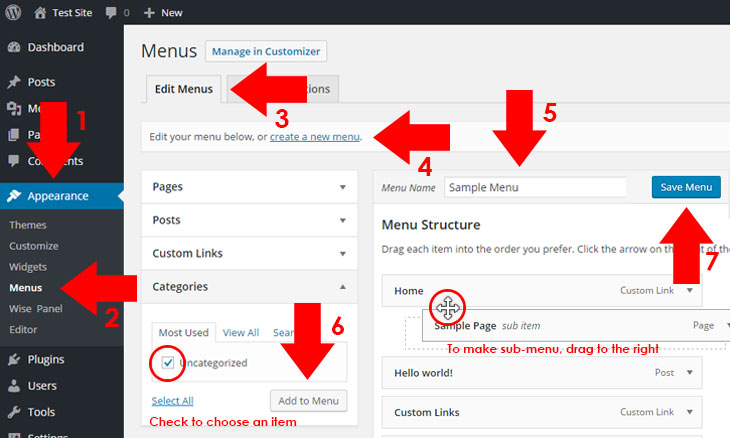
Thêm liên kết, bài viết, danh mục vào Menu
Sau khi đã có một khung menu trống, giờ là lúc thêm “nội dung” cho nó. WordPress cung cấp nhiều tùy chọn để bạn thêm các loại liên kết khác nhau vào menu của mình, giúp điều hướng người dùng đến đúng nơi họ cần.
Thêm trang, bài viết và liên kết tùy chỉnh
Ở phía bên trái của màn hình quản lý menu, bạn sẽ thấy các hộp tùy chọn như Trang (Pages), Bài viết (Posts), và Liên kết tùy chỉnh (Custom Links).
- Thêm Trang (Pages): Đây là lựa chọn phổ biến nhất. Hộp này sẽ liệt kê tất cả các trang tĩnh trên website của bạn như “Trang chủ”, “Giới thiệu”, “Liên hệ”, “Dịch vụ”. Chỉ cần đánh dấu vào các trang bạn muốn thêm và nhấp nút “Thêm vào menu” (Add to Menu).
- Thêm Bài viết (Posts): Tương tự như trang, bạn có thể thêm các liên kết trực tiếp đến những bài viết cụ thể mà bạn cho là quan trọng hoặc muốn làm nổi bật.
- Thêm Liên kết tùy chỉnh (Custom Links): Tùy chọn này cực kỳ linh hoạt. Bạn có thể thêm bất kỳ URL nào bạn muốn vào menu. Chỉ cần dán URL vào ô URL và nhập văn bản hiển thị cho liên kết vào ô Văn bản đường dẫn (Link Text). Ví dụ, bạn có thể dẫn đến trang Facebook hoặc kênh YouTube của mình.
Sau khi thêm, các mục này sẽ xuất hiện trong cấu trúc menu ở bên phải.
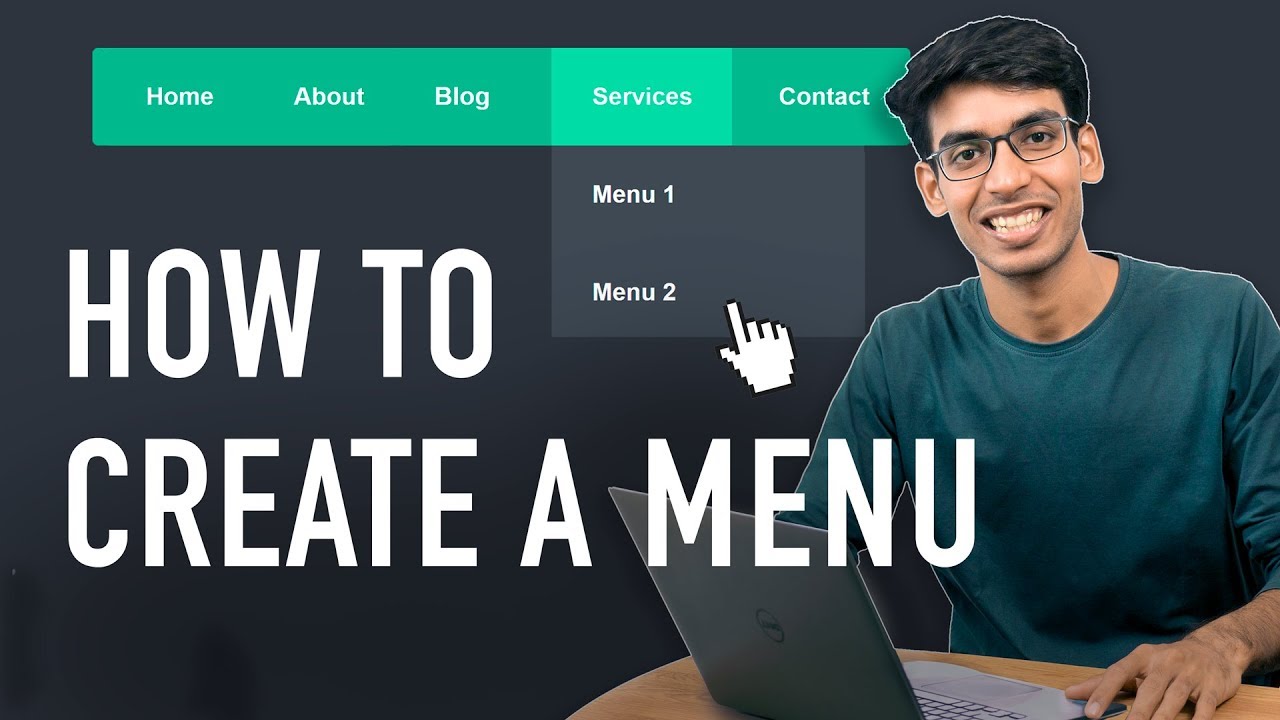
Thêm danh mục sản phẩm hoặc bài viết
Đối với các trang blog, tin tức, hoặc cửa hàng WooCommerce, việc thêm Chuyên mục (Categories) vào menu là vô cùng hữu ích. Điều này giúp người dùng lọc và tìm kiếm nội dung theo chủ đề một cách nhanh chóng.
Trong khu vực bên trái, hãy tìm hộp Chuyên mục (Categories). Nhấp vào nó để xem danh sách tất cả các chuyên mục bài viết bạn đã tạo. Tương tự như thêm trang, bạn chỉ cần chọn những chuyên mục muốn hiển thị trên menu và nhấp “Thêm vào menu” (Add to Menu).
Việc này giúp tạo ra một cấu trúc website logic. Ví dụ, một blog về marketing có thể có các mục menu như “Kiến thức SEO”, “Quảng cáo Facebook”, “Content Marketing”, giúp độc giả dễ dàng đi thẳng vào chủ đề họ quan tâm nhất.
Bạn có thể tìm hiểu thêm về WooCommerce là gì để biết cách tích hợp cửa hàng trực tuyến và danh mục sản phẩm trong menu của mình.
Cách sắp xếp và hiển thị menu trên giao diện website
Sau khi đã thêm tất cả các mục cần thiết vào menu, bước tiếp theo là sắp xếp chúng theo một thứ tự hợp lý và chọn vị trí hiển thị trên website. WordPress làm cho quá trình này trở nên cực kỳ đơn giản với thao tác kéo-thả trực quan.
Kéo thả để sắp xếp menu
Trong khu vực Cấu trúc Menu (Menu Structure) ở bên phải, bạn sẽ thấy danh sách các mục bạn vừa thêm. Thứ tự của chúng từ trên xuống dưới chính là thứ tự sẽ hiển thị trên website từ trái sang phải (hoặc từ trên xuống dưới, tùy thuộc vào thiết kế của theme).
Để thay đổi vị trí của một mục, bạn chỉ cần di chuột đến mục đó, nhấp giữ chuột trái và kéo nó lên hoặc xuống đến vị trí mong muốn. Một đường viền chấm chấm sẽ xuất hiện để chỉ cho bạn biết mục đó sẽ được đặt ở đâu khi bạn thả chuột. Bạn có thể sắp xếp lại bao nhiêu lần tùy thích cho đến khi có được một cấu trúc menu logic và ưu tiên những mục quan trọng nhất lên đầu.
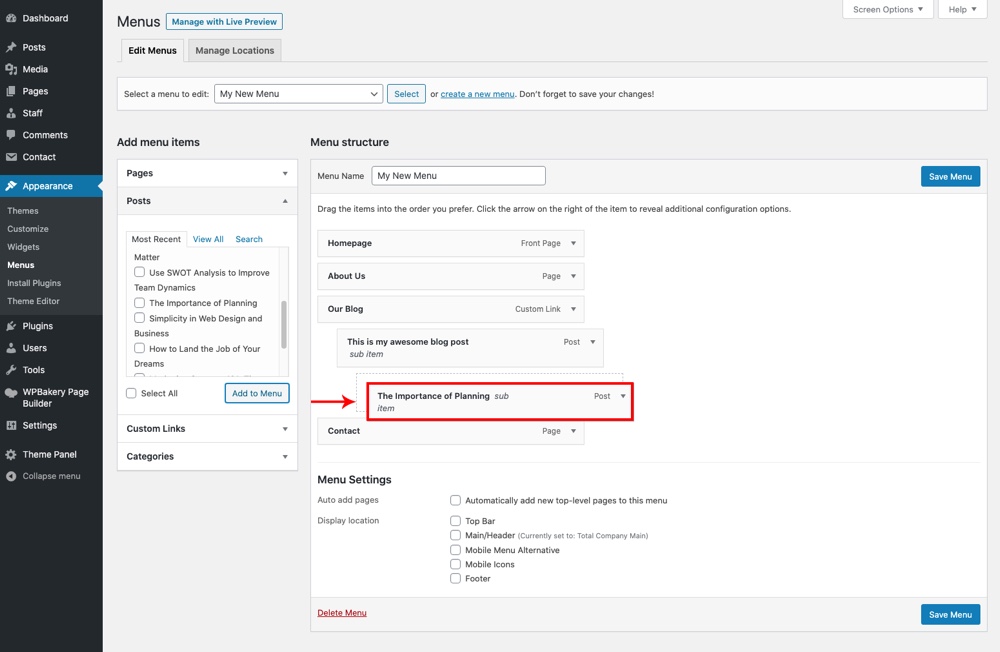
Chọn vị trí menu hiển thị
Một menu sẽ không hiển thị ra bên ngoài trang web cho đến khi bạn chỉ định vị trí cho nó. Ở phía dưới phần cấu trúc menu, bạn sẽ thấy mục Thiết lập cho Menu (Menu Settings) với phần Vị trí hiển thị (Display location).
Tại đây, bạn sẽ thấy một danh sách các vị trí có sẵn. Các vị trí này được định nghĩa bởi theme WordPress bạn đang sử dụng. Các tên phổ biến thường là:
- Primary Menu / Header Menu: Vị trí chính, thường ở đầu trang.
- Footer Menu: Vị trí ở chân trang.
- Social Menu: Vị trí dành cho các liên kết mạng xã hội.
- Mobile Menu: Vị trí dành riêng cho giao diện di động.
Hãy đánh dấu vào vị trí bạn muốn menu này xuất hiện. Ví dụ, nếu đây là menu chính, hãy chọn “Primary Menu”. Một menu có thể được gán cho nhiều vị trí cùng lúc. Cuối cùng, đừng quên nhấp vào nút Lưu menu (Save Menu) để áp dụng tất cả các thay đổi của bạn.
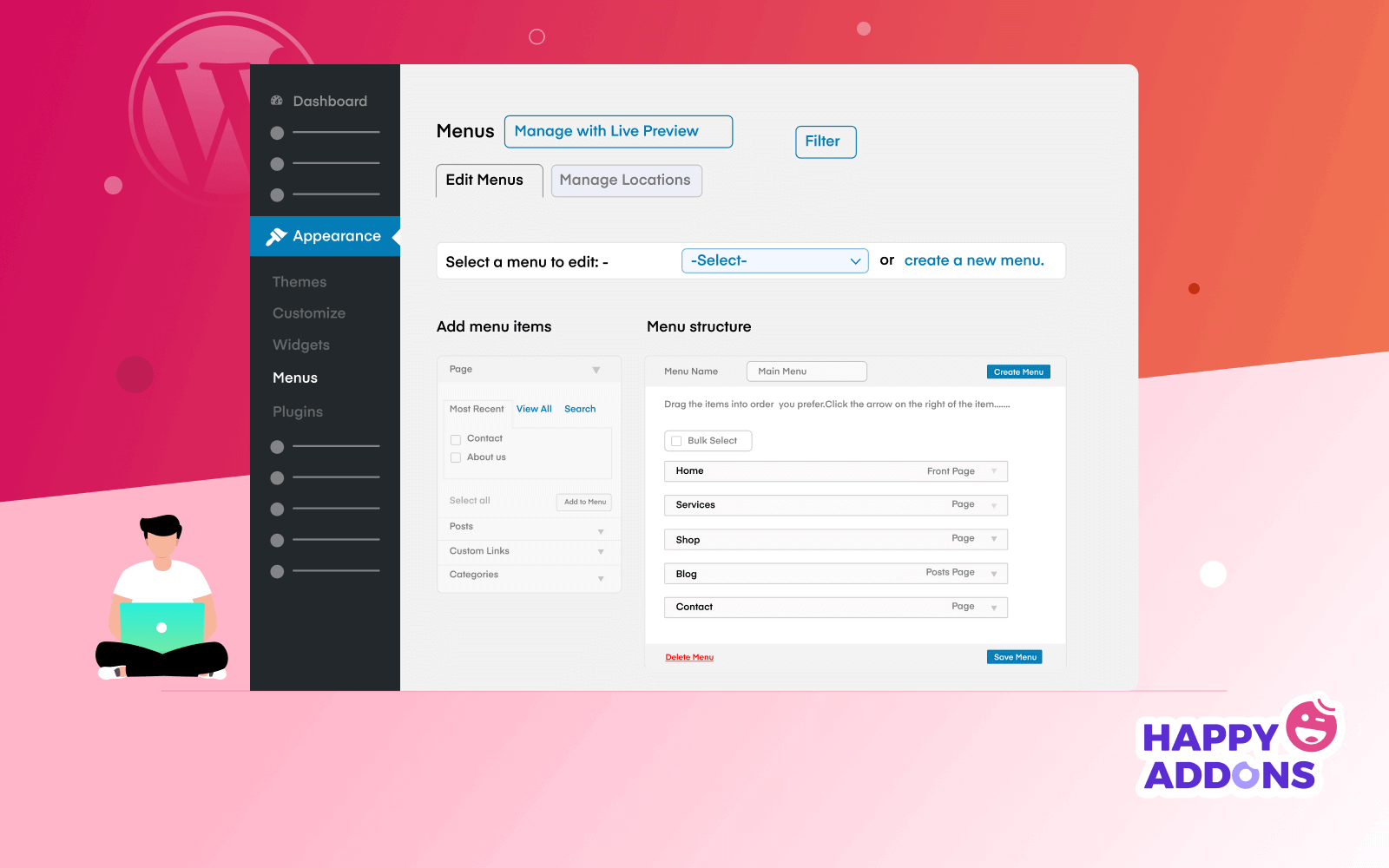
Sử dụng tính năng tùy chỉnh menu để cá nhân hóa giao diện
Một menu chuẩn đã tốt, nhưng một menu được cá nhân hóa để phù hợp với phong cách thương hiệu của bạn còn tốt hơn. WordPress cung cấp nhiều cách để bạn tinh chỉnh giao diện menu, từ màu sắc, font chữ cho đến việc tạo cấu trúc đa cấp chuyên nghiệp.
Tùy chỉnh màu sắc, font chữ và hiệu ứng cho menu
Cách đơn giản nhất để tùy chỉnh giao diện menu là thông qua plugin Elementor pro hoặc plugin Jetpack là gì để cải thiện tính năng.
Bạn có thể truy cập bằng cách vào Giao diện (Appearance) > Tùy biến (Customize). Trong giao diện tùy biến, hãy tìm các mục liên quan đến Header hoặc Menu.
Hầu hết các theme hiện đại đều cho phép bạn thay đổi màu sắc của liên kết, màu nền menu, font chữ, kích thước chữ và thậm chí là các hiệu ứng khi di chuột qua. Việc điều chỉnh các yếu tố này giúp menu của bạn hòa hợp hơn với thiết kế tổng thể của website.
Nếu bạn muốn có những tùy chỉnh nâng cao hơn mà theme không hỗ trợ, bạn có thể tìm đến các cài đặt plugin chuyên về menu hoặc sử dụng CSS tùy chỉnh nếu bạn có kiến thức về code. Các plugin có thể cung cấp các hiệu ứng động, mega menu, hoặc các biểu tượng (icons) đẹp mắt.
Sử dụng menu đa cấp để tạo menu con
Khi website của bạn có nhiều nội dung, việc nhồi nhét tất cả vào một menu cấp một sẽ gây rối mắt và khó điều hướng. Giải pháp chính là tạo menu đa cấp (sub-menu). Đây là các menu con sẽ xổ xuống khi người dùng di chuột qua một mục mẹ.
Cách tạo menu con trong WordPress cực kỳ đơn giản:
- Trong màn hình Giao diện > Menu, kéo mục bạn muốn làm menu con đến bên dưới mục mẹ.
- Tiếp tục giữ chuột và kéo nhẹ mục đó sang phải một chút.
- Bạn sẽ thấy mục đó thụt vào trong so với mục mẹ, và có nhãn “mục con” (sub item) bên cạnh.
- Thả chuột ra. Vậy là bạn đã tạo thành công một menu con.
Bạn có thể lặp lại quy trình này để tạo nhiều cấp menu (ví dụ: menu cấp 3, cấp 4), giúp phân cấp thông tin một cách rõ ràng và giữ cho menu chính luôn gọn gàng, chuyên nghiệp.
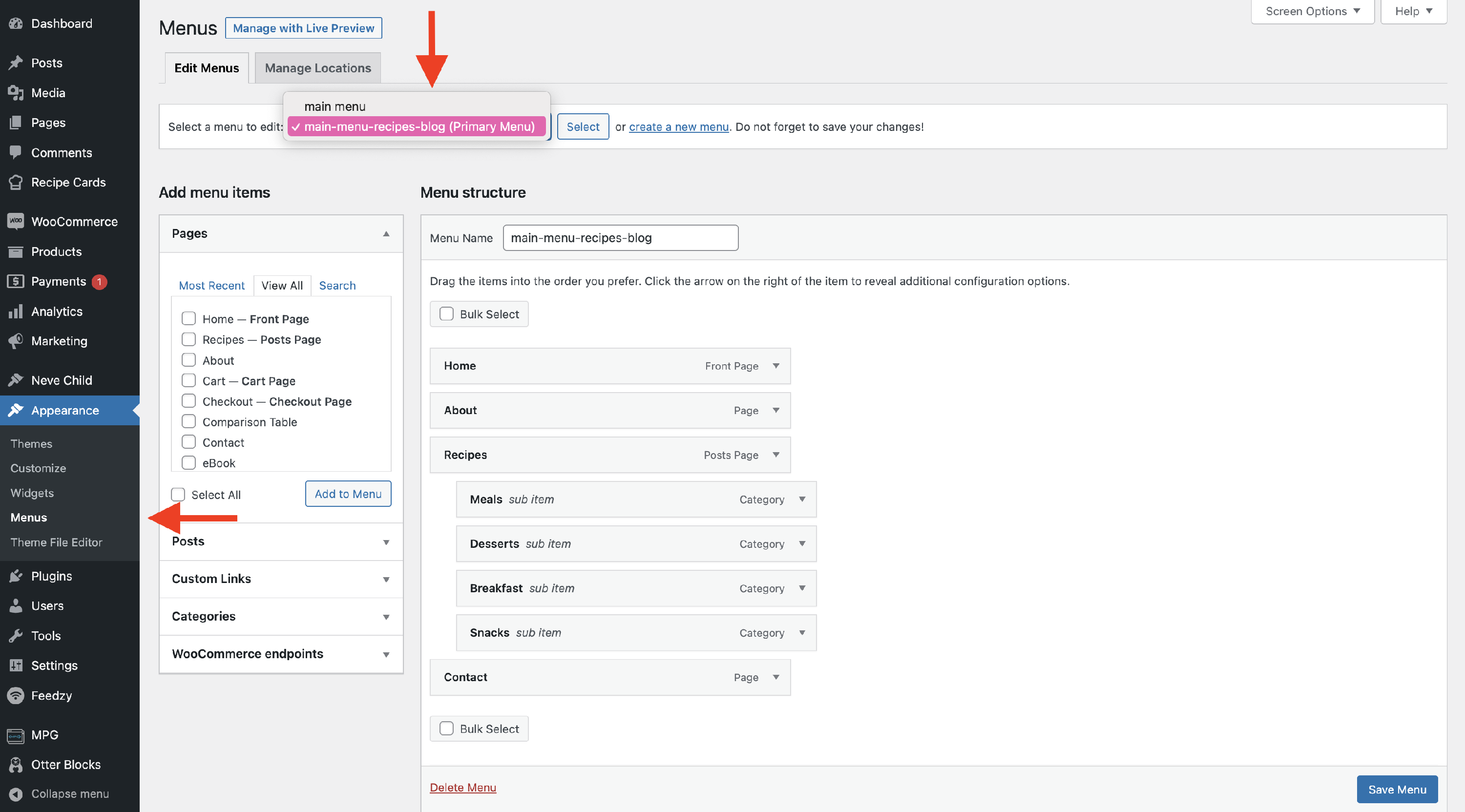
Lời khuyên và lưu ý khi quản lý menu trong WordPress
Tạo được menu chỉ là bước khởi đầu. Để menu luôn hoạt động hiệu quả và hỗ trợ tốt nhất cho người dùng, bạn cần quản lý nó một cách thông minh và có kế hoạch. Dưới đây là một vài lời khuyên quan trọng.
Giữ menu gọn gàng, dễ điều hướng
Quy tắc vàng của một menu hiệu quả là “càng đơn giản càng tốt”. Một menu chính lộn xộn với hàng tá liên kết sẽ khiến người dùng bị choáng ngợp và không biết nên nhấp vào đâu. Điều này làm tăng “gánh nặng nhận thức” và có thể khiến họ rời đi.
Hãy tự hỏi: “Những trang nào là quan trọng nhất đối với người dùng của tôi?”. Hãy tập trung vào các mục cốt lõi như “Trang chủ”, “Dịch vụ/Sản phẩm”, “Giới thiệu”, “Blog”, và “Liên hệ”. Các chuyên gia đề xuất giữ số lượng mục trong menu chính không quá 7. Nếu bạn có nhiều nội dung hơn, hãy sử dụng menu đa cấp (submenu) để nhóm các liên kết liên quan lại với nhau một cách logic.
Thường xuyên cập nhật và kiểm tra menu
Website của bạn sẽ liên tục phát triển, nội dung cũ có thể không còn phù hợp, hoặc bạn có thể đã xóa một trang nào đó. Vì vậy, việc bảo trì menu là rất cần thiết.
Hãy tạo thói quen kiểm tra menu định kỳ, ít nhất là vài tháng một lần. Mục tiêu là để tìm và sửa các liên kết gãy (broken links). Một liên kết trong menu dẫn đến trang lỗi 404 sẽ tạo ra trải nghiệm rất tệ cho người dùng và cũng không tốt cho SEO.
Bên cạnh đó, hãy xem xét lại cấu trúc menu. Liệu các mục có còn phản ánh đúng nội dung và mục tiêu hiện tại của website không? Có cần thêm một mục mới cho dịch vụ bạn vừa ra mắt không? Việc cập nhật menu thường xuyên đảm bảo rằng nó luôn là một công cụ điều hướng chính xác và hữu ích.
Các vấn đề thường gặp khi tạo menu trong WordPress
Dù quá trình tạo menu khá đơn giản, đôi khi bạn vẫn có thể gặp phải một vài sự cố không mong muốn. Dưới đây là hai vấn đề phổ biến nhất và cách khắc phục chúng.
Menu không hiển thị đúng vị trí trên website
Đây là lỗi mà nhiều người mới bắt đầu gặp phải: bạn đã tạo menu, thêm các mục, lưu lại cẩn thận, nhưng khi ra ngoài trang chủ thì không thấy nó đâu cả. Có một vài nguyên nhân phổ biến cho vấn đề này:
- Quên gán vị trí hiển thị: Đây là lý do phổ biến nhất. Bạn đã tạo menu nhưng chưa cho WordPress biết phải hiển thị nó ở đâu. Hãy quay lại Giao diện > Menu, chọn menu của bạn, và ở phần Thiết lập cho Menu, hãy chắc chắn rằng bạn đã đánh dấu vào ô Vị trí hiển thị (ví dụ: Primary Menu). Sau đó nhấn Lưu menu.
- Vấn đề về Cache: Nếu bạn đang sử dụng plugin cài đặt plugin tạo cache (bộ nhớ đệm) hoặc nhà cung cấp hosting có tích hợp cache, có thể trang của bạn đang hiển thị một phiên bản cũ. Hãy thử xóa cache của website và trình duyệt để xem thay đổi.
- Xung đột với Theme hoặc Plugin: Trong một số trường hợp hiếm, một plugin hoặc theme WordPress bị lỗi có thể gây ra sự cố. Hãy thử tạm thời chuyển sang một theme mặc định của WordPress (như Twenty Twenty-Four) để xem menu có hiển thị không. Nếu có, vấn đề nằm ở theme của bạn.
Menu bị lỗi hiển thị trên thiết bị di động
Trong thời đại ưu tiên di động (mobile-first), việc menu hiển thị tốt trên điện thoại là bắt buộc. Nếu menu của bạn trông tuyệt vời trên máy tính nhưng lại bị vỡ, lộn xộn hoặc không thể sử dụng trên di động, bạn đang mất đi một lượng lớn khách truy cập.

Nguyên nhân thường là do theme bạn đang dùng không có thiết kế đáp ứng (responsive) tốt hoặc có xung đột CSS. Để khắc phục:
- Kiểm tra theme: Hầu hết các theme hiện đại đều được thiết kế responsive. Hãy đảm bảo bạn đang sử dụng một theme chất lượng và được cập nhật thường xuyên. Kiểm tra phần cài đặt của theme xem có tùy chọn nào dành riêng cho menu di động không.
- Sử dụng công cụ kiểm tra của trình duyệt: Hầu hết các trình duyệt (Chrome, Firefox) đều có chế độ “Developer Tools” (phím F12) cho phép bạn xem trước trang web trên các kích thước màn hình khác nhau. Công cụ này giúp bạn xác định chính xác vấn đề hiển thị.
- Cân nhắc dùng plugin: Nếu theme của bạn quá cũ và không hỗ trợ responsive tốt, bạn có thể sử dụng các plugin popup WordPress chuyên tạo menu responsive để thay thế cho menu mặc định của theme.
Các best practices khi tạo và quản lý Menu trong WordPress
Để menu của bạn không chỉ đẹp mà còn thực sự hiệu quả, hãy tuân thủ các phương pháp hay nhất (best practices) đã được cộng đồng kiểm chứng. Những nguyên tắc này giúp tối ưu hóa cả trải nghiệm người dùng và SEO.
Sử dụng tên mục menu rõ ràng, ngắn gọn: Người dùng nên hiểu ngay họ sẽ đi đâu khi nhấp vào một mục. Tránh dùng các thuật ngữ mơ hồ hoặc quá sáng tạo. Thay vì “Hành trình của chúng tôi”, hãy dùng “Giới thiệu”. Thay vì “Nơi kiến thức hội tụ”, hãy dùng “Blog” hoặc “Kiến thức”. Giữ cho tên menu chỉ từ 1-3 từ là lý tưởng nhất.
Tối ưu menu cho cả desktop và mobile: Đừng chỉ thiết kế cho một loại thiết bị. Luôn kiểm tra xem menu của bạn hoạt động như thế nào trên màn hình lớn và trên điện thoại. Menu trên di động thường có dạng biểu tượng “hamburger” (ba dấu gạch ngang). Hãy đảm bảo nó dễ bấm và các mục con hiển thị rõ ràng.
Tránh nhồi nhét quá nhiều liên kết trong menu chính: Như đã đề cập, một menu chính gọn gàng sẽ hiệu quả hơn rất nhiều. Hãy giới hạn số lượng mục chính. Sử dụng menu đa cấp và menu ở chân trang (footer) để chứa các liên kết ít quan trọng hơn như “Chính sách bảo mật”, “Điều khoản sử dụng”.
Kiểm tra liên kết thường xuyên: Không gì tệ hơn một menu dẫn đến lỗi. Hãy định kỳ sử dụng các công cụ kiểm tra liên kết gãy (broken link checker) hoặc tự mình rà soát lại menu để đảm bảo mọi liên kết đều hoạt động ổn định.
Sử dụng tính năng menu đa cấp một cách khôn ngoan: Menu con rất hữu ích để giữ giao diện gọn gàng, nhưng đừng lạm dụng. Cấu trúc menu quá sâu (ví dụ: 4-5 cấp) sẽ khiến người dùng khó tìm kiếm thông tin. Thông thường, chỉ nên dừng lại ở 2-3 cấp menu là đủ.
Kết luận
Qua bài viết này, chúng ta đã cùng nhau đi qua một hành trình chi tiết để làm chủ hoàn toàn tính năng menu trong WordPress. Từ việc hiểu rõ khái niệm và vai trò quan trọng của menu đối với trải nghiệm người dùng và SEO, cho đến việc thực hành từng bước tạo mới, thêm nội dung, sắp xếp và tùy chỉnh menu. Giờ đây, bạn đã có đủ kiến thức để xây dựng một hệ thống điều hướng logic, chuyên nghiệp và thân thiện cho website của mình.
Một menu được tổ chức tốt không chỉ giúp khách truy cập dễ dàng tìm thấy thông tin họ cần mà còn thể hiện sự chuyên nghiệp và uy tín của thương hiệu bạn. Nó là một trong những yếu tố nền tảng quyết định sự thành công của một trang web.
Vậy bạn còn chần chờ gì nữa? Hãy bắt đầu áp dụng những kiến thức này và tạo ngay một menu hoàn hảo cho website WordPress của bạn ngay hôm nay để cải thiện giao diện và nâng cao trải nghiệm điều hướng. Sau khi đã thành thạo, bạn có thể khám phá thêm các plugin hỗ trợ menu nâng cao như Mega Menu hoặc tìm hiểu sâu hơn về cách tối ưu SEO cho từng mục trong menu của mình.